
สารบัญ:
- ผู้เขียน John Day [email protected].
- Public 2024-01-30 13:04.
- แก้ไขล่าสุด 2025-01-23 15:12.

สวัสดีพวก! คราวนี้ฉันต้องการแสดงผลของโครงการของฉัน เช่น ความเข้มของ LED ความเข้มของ LED เป็นสภาวะที่ความเข้มของ LED เปลี่ยนแปลงทุกๆ 200 มิลลิวินาที ทำให้ค่าของไฟ LED แตกต่างกันไปเพื่อให้ไฟ LED ดูเหมือนวัตถุที่กำลังลุกไหม้ ไม่ต้องรอนาน มาดูวิธีการประกอบกัน
ขั้นตอนที่ 1: ขั้นตอนที่ 1:วัสดุที่จำเป็น

- แบตเตอรี่ 1x 9V
- 1x Arduino UNO
- 4x LED
- 1x เขียงหั่นขนมครึ่ง
- สายจัมเปอร์ 2x
- 1x ที่ใส่แบตเตอรี่พร้อมแจ็คไฟ
- 1x USB ชนิด A เพื่อพิมพ์ B
ขั้นตอนที่ 2: ขั้นตอนที่ 2:การร้อยส่วนประกอบ
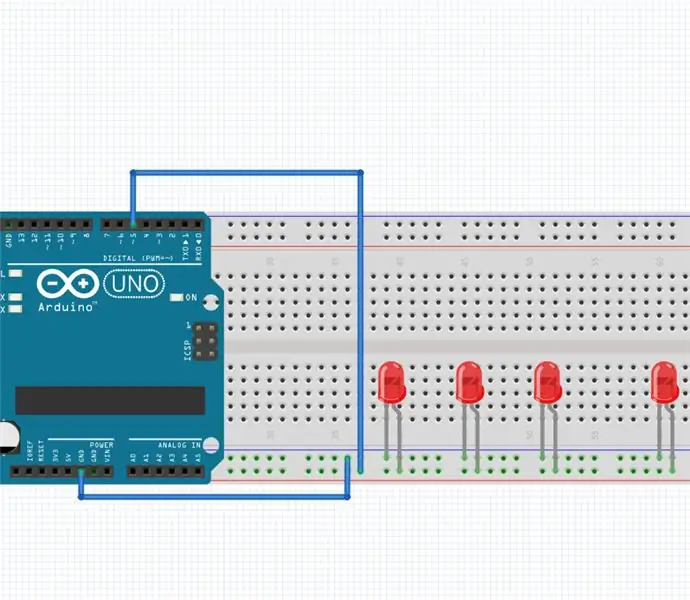
จัดเรียงส่วนประกอบที่คุณให้ อย่าวางขั้ว (แคโทดแอโนด) ผิด เพราะอาจทำให้โครงการนี้ล้มเหลวได้ Anode to digital 5. Cathode to GND
ขั้นตอนที่ 3: ขั้นตอนที่ 3:รหัส
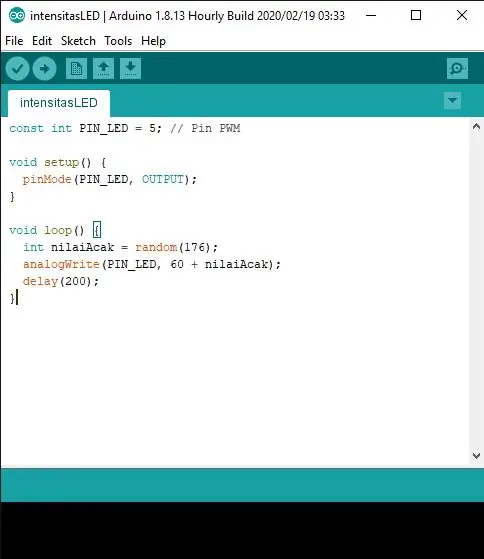
โครงการนี้ขึ้นอยู่กับรหัสที่ให้ไว้มาก นี่คือรหัสที่ต้องอัปโหลดไปยัง Arduino:
ค่าคงที่ PIN_LED = 5; // ปักหมุด PWM
การตั้งค่าเป็นโมฆะ () {
โหมดพิน (PIN_LED, OUTPUT); }
วงเป็นโมฆะ () {
int nilaiAcak = สุ่ม (176);
analogWrite (PIN_LED, 60 + nilaiAak);
ล่าช้า(200); }
ขั้นตอนที่ 4: ขั้นตอนที่ 4: มันใช้งานได้

โครงการนี้ควรจะประสบความสำเร็จ หากไม่ได้ผล แสดงว่าคุณยังระมัดระวังไม่พอ ดูวงจรหรือรหัส
แนะนำ:
วิธีทำ LED Cube - LED Cube 4x4x4: 3 ขั้นตอน

วิธีทำ LED Cube | LED Cube 4x4x4: LED Cube ถือได้ว่าเป็นหน้าจอ LED ซึ่ง LED ขนาด 5 มม. แบบธรรมดาจะทำหน้าที่เป็นพิกเซลดิจิทัล ลูกบาศก์ LED ช่วยให้เราสามารถสร้างภาพและรูปแบบโดยใช้แนวคิดของปรากฏการณ์ทางแสงที่เรียกว่าการคงอยู่ของการมองเห็น (POV) ดังนั้น,
ไฟฉายที่ล้ำสมัยที่สุด - COB LED, UV LED และ Laser Inside: 5 ขั้นตอน (พร้อมรูปภาพ)

ไฟฉายที่ล้ำสมัยที่สุด - COB LED, UV LED และ Laser Inside: มีไฟฉายมากมายในท้องตลาดที่มีการใช้งานเหมือนกันและมีระดับความสว่างต่างกัน แต่ฉันไม่เคยเห็นไฟฉายที่มีแสงมากกว่าหนึ่งประเภท ในโครงการนี้ ฉันรวบรวมไฟ 3 แบบในไฟฉายเดียว ฉัน
LED Clouds โดยใช้ Fadecandy, PI และ LED Strips: 4 ขั้นตอน (พร้อมรูปภาพ)

LED Clouds โดยใช้ Fadecandy, PI และ LED Strips: ฉันได้สร้างก้อนเมฆ LED เพื่อสร้างบรรยากาศที่ไม่มีตัวตนในบ้านของฉัน ในขั้นต้นจะใช้สำหรับเทศกาลที่ถูกยกเลิกเนื่องจากการระบาดในปัจจุบัน ฉันเคยใช้ Fade Candy Chip เพื่อให้ได้แอนิเมชั่นที่ลื่นไหล และฉันได้
วิธีใช้ Neopixel Ws2812 LED หรือ LED STRIP หรือ Led Ring กับ Arduino: 4 ขั้นตอน

วิธีใช้ Neopixel Ws2812 LED หรือ LED STRIP หรือ Led Ring กับ Arduino: สวัสดีทุกคนเนื่องจาก Neopixel led Strip เป็นที่นิยมอย่างมากและเรียกอีกอย่างว่า ws2812 led strip เช่นกัน พวกเขาเป็นที่นิยมอย่างมากเพราะในแถบนำเหล่านี้เราสามารถระบุแต่ละ LED แยกจากกัน ซึ่งหมายความว่าหากคุณต้องการให้ไฟ LED สองสามดวงเรืองแสงเป็นสีเดียว
ESP8266 RGB LED STRIP WIFI ควบคุม - NODEMCU เป็นรีโมท IR สำหรับ Led Strip ที่ควบคุมผ่าน Wifi - RGB LED STRIP การควบคุมสมาร์ทโฟน: 4 ขั้นตอน

ESP8266 RGB LED STRIP WIFI ควบคุม | NODEMCU เป็นรีโมท IR สำหรับ Led Strip ที่ควบคุมผ่าน Wifi | การควบคุมสมาร์ทโฟน RGB LED STRIP: สวัสดีทุกคนในบทช่วยสอนนี้ เราจะเรียนรู้วิธีใช้ nodemcu หรือ esp8266 เป็นรีโมท IR เพื่อควบคุมแถบ LED RGB และ Nodemcu จะถูกควบคุมโดยสมาร์ทโฟนผ่าน wifi โดยพื้นฐานแล้ว คุณสามารถควบคุม RGB LED STRIP ได้ด้วยสมาร์ทโฟนของคุณ
